如何来实现XP系统进行远程桌面关机或重启方法呢? 实现XP系统进行远程桌面关机或重启方法有哪些?
发布时间:2017-07-04 14:47:44 浏览数:
今天给大家带来如何来实现XP系统进行远程桌面关机或重启方法呢?,实现XP系统进行远程桌面关机或重启方法有哪些?,让您轻松解决问题。
我们的计算机可以实现在远程地方就行工作的,那就是在使用远程客户端管理其他机器,为了使得用户的方便,会要求远程关机或重启操作,但是却出现了“拒绝访问”的现象,经过检查,发现默认情况下只有管理员组的用户才能有权从远端关闭或重启计算机,而我是处于局域网环境,访问其他机器只有guest权限,当然我们也可以对guest用户赋予远程关机的权限就行设置。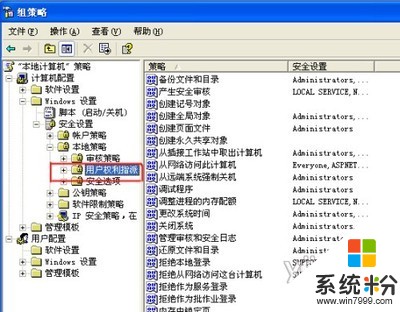 具体的步骤和方法以下所示:
首先单击我的电脑中的“开始”菜单,接着在打开的窗口中单击“控制面板”选项,然后在控制面板中双击“管理工具”,接着在打开的窗口中再双击“本地安全策略”,在左侧窗口双击“本地策略”,然后就会出现更多项目,单击“用户权利指派”,在右侧窗格找到并双击打开“从远端系统强制关机”项目。
然后就要进入“属性”界面,我们要在“本地安全设置”选项卡中单击并且“添加用户和组”按钮,接着在弹出选择用户和组对话框中,单击“高级”按钮,然后再单击“立即查找”按钮,接着找到并选中“Guest”,这样一路的单击“确定”按钮就可以了。这时我们就可以从远端系统强制关机属性中可以看到添加了一个“Guest”用户,若要远程关闭计算机,接着就可以在远程端机器使用“shutdown -s –m sunbird -t 30”命令,若要实现远程重启计算机,那就要在远程端机器使用“shutdown -r -t 0”命令。
以上的方法就是实现XP远程桌面关机方法,希望通过本文的详解对你有所启示作用。
本文章由XP系统下载之家提供分享希望上面的方法对你会有所帮助。
具体的步骤和方法以下所示:
首先单击我的电脑中的“开始”菜单,接着在打开的窗口中单击“控制面板”选项,然后在控制面板中双击“管理工具”,接着在打开的窗口中再双击“本地安全策略”,在左侧窗口双击“本地策略”,然后就会出现更多项目,单击“用户权利指派”,在右侧窗格找到并双击打开“从远端系统强制关机”项目。
然后就要进入“属性”界面,我们要在“本地安全设置”选项卡中单击并且“添加用户和组”按钮,接着在弹出选择用户和组对话框中,单击“高级”按钮,然后再单击“立即查找”按钮,接着找到并选中“Guest”,这样一路的单击“确定”按钮就可以了。这时我们就可以从远端系统强制关机属性中可以看到添加了一个“Guest”用户,若要远程关闭计算机,接着就可以在远程端机器使用“shutdown -s –m sunbird -t 30”命令,若要实现远程重启计算机,那就要在远程端机器使用“shutdown -r -t 0”命令。
以上的方法就是实现XP远程桌面关机方法,希望通过本文的详解对你有所启示作用。
本文章由XP系统下载之家提供分享希望上面的方法对你会有所帮助。
以上就是如何来实现XP系统进行远程桌面关机或重启方法呢?,实现XP系统进行远程桌面关机或重启方法有哪些?教程,希望本文中能帮您解决问题。